Avast gyik, Tuning és technikai támogatás, avast antivírus létrehozását és használatát
Létrehozása és használata helyreállítólemez Avast
Ha úgy gondolja, hogy a számítógép fertőzött rosszindulatú szoftverek és az összes többi víruskereső vizsgálatát (beleértve az indításkor) nem tudja megoldani a problémát, akkor a Rescue Disk. Rescue Disk lehetővé teszi, hogy átvizsgálja a számítógépre, a rendszer még mindig nem működik. Ez a módszer jelentősen növeli az esélyét a megállapítás, és eltávolítja a rosszindulatú szoftverek, hiszen nem tud ellenállni.
Mentési lemez
Ahhoz, hogy hozzon létre egy helyreállító-lemezt, hogy üres a USB-meghajtóról vagy CD-ROM lesz szükség az alábbiak.
Egy üres írható CD; DVD felvevő és CD-k; program égő lemezek rögzítésére képes fájlokat ISO formátumban (alternatív módszer).
Hozható létre a mentési lemez egy USB-stick. kövesse az alábbi lépéseket.
Ahhoz, hogy hozzon létre egy helyreállító-lemezt a CD-n. kövesse az alábbi lépéseket.
- Nyílt Avast felület.
- Kattintson a Biztonság fülre, a bal oldali panelen, majd válassza a Recovery Media.
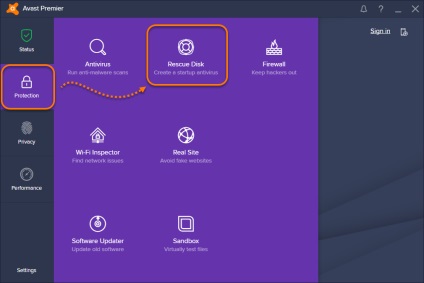
- Helyezzen egy üres USB-meghajtó USB-portjához, és válassza ki az új USB-meghajtót a főképernyőn a lemezt.
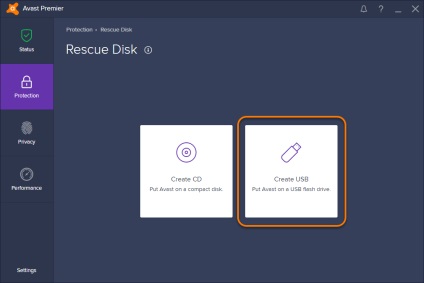
- A párbeszédablakban válassza ki az USB-meghajtót. végrehajtás képernyő létrehozásakor lemezt.
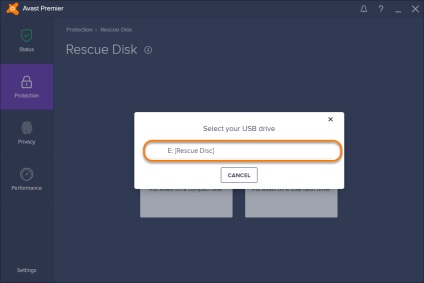
- Befejezése után a helyreállító lemezt az USB-meghajtót, és kattintson az OK gombra.
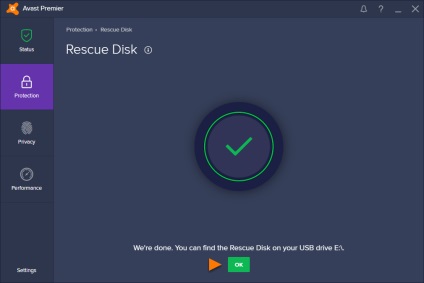
- A fő Rescue Disk menü Új CD-ről.
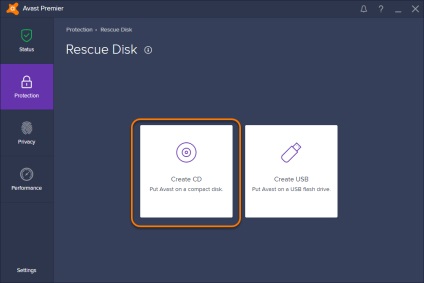
- Válasszon egy helyet, ahova menteni az ISO fájlt mentõlemezrõl és kattintson a Mentés gombra. Amikor létrehoz egy Rescue Disk ISO fájl megjelenik végrehajtás képernyőn.
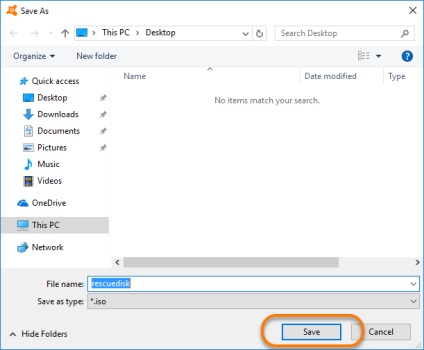
- Vedd helyreállítólemez fájlt egy üres írható CD-t egy programot a felvétel DVD- és CD-ROM-meghajtó.
- Windows 7 vagy újabb, akkor a beépített Windows Disk képek rögzítéséhez.
- Windows Vista vagy Windows XP kell használnia minden harmadik fél író program, amely képes rögzíteni a képeket CD ISO formátumban.
Letöltés PC Recovery Media
Miután létrehozott egy helyreállító-lemezt, akkor a gépet a PC rosszindulatú programot tartalmaz, egy külső USB-meghajtót (a javasolt módszer) vagy a CD (alternatív módszer).
Bootolni Helyreállítólemez az USB-stick. a következőképpen kell eljárni.
Indul el a helyreállítási adathordozó CD-ROM-on. kövesse az alábbi lépéseket.
- Kapcsolja ki a számítógépet, és helyezze be az USB-meghajtót a rescue lemezt az USB-csatlakozót.
- Helyezze be a CD-t a rescue lemezt a meghajtóba DVD- és CD-ROM-meghajtó a számítógép, és húzza ki a számítógépet.
- Kapcsolja be a számítógépet az ellenőrizni kívánt. Elindítása után a PC, nyomja meg a megfelelő gombot a boot menüt.
- Keresse meg a BIOS boot képernyő (általában néhány másodperc betöltés előtt a Windows információkat jelenít meg a dob eszközök és (vagy) logo számítógép gyártója) szöveget tartalmaz információkat, hogyan lehet hozzáférni a boot menü.
- Mivel a PC és a BIOS-ről számos gyártó, számos különböző módon lehet elérni a boot menüt. Általánosan használt Esc billentyűt. F12 és F11. Egyes gyártók vagy egy PC modellek használata más kulcs, mint például F10. F9. F8 és F5.
- Meghatározása után a megfelelő billentyűket, hogy hozzáférjen a boot menü ismét indítsa újra a számítógépet, és azonnal megkezdi a gomb megnyomásával.
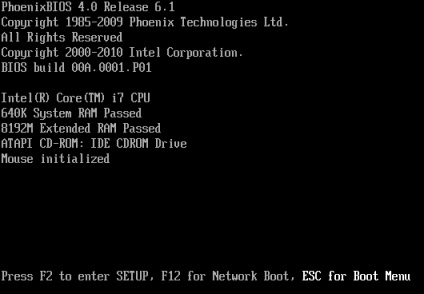
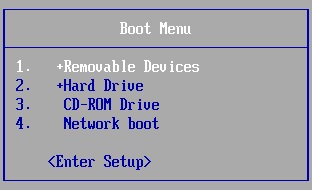
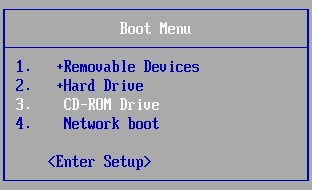
Ha nem tud belépni a boot menü. Olvassa el a dokumentációt a megfelelő PC-gyártó webhelyéről, vagy próbálja a műszaki támogatás a gyártótól.
Átvizsgálja a PC-vírusok
Elindítása után Helyreállítólemez a számítógépen, akkor elkezd keresni malware.
- Válasszon ki egy lehetőséget.
- Minden merevlemezek (összes merevlemez) átvizsgálja a teljes PC.
- Kiválasztott mappa / lemezek (kijelölt mappák és meghajtók): megkeresi csak a megadott mappák és meghajtók a számítógépen. Kattintson a Change (módosítás) kiválasztásához mappák és meghajtók szkennelése és kattintson az OK gombra.
Kattints Scan összes archívumot (ellenőrizze a fájlokat), hogy átvizsgálja a tömörített fájlokat (RAR, ZIP, stb. N.).
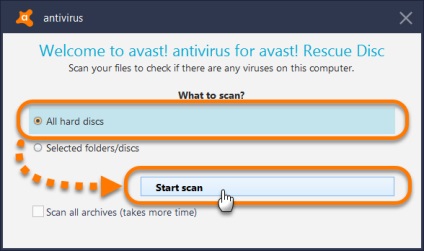
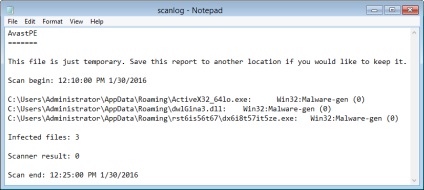
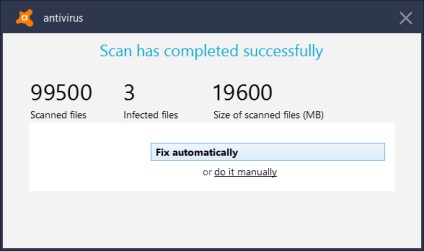
Javítás vagy eltávolítani a fertőzött fájlokat,
Beolvasása után a PC Rescue Disk értesíteni fogja az eredményeket. Ha bármilyen fenyegetést észlel, akkor válassza ki a funkció automatikusan kijavítja (automatikusan korrigálja, a javasolt módszer), vagy tegye meg kézzel (kézzel módosítható, alternatív módszer).
Fix automatikusan (korrigált automatikusan)- Kattintson automatikusan kijavítja (automatikusan korrigálva), hogy megjelenítse az eredményeket. Rescue Disk megpróbálja eltávolítani a rosszindulatú kódot fertőzött fájlokat, anélkül, hogy megváltoztatná a többiek. Ha fájlokat nem lehet visszaállítani, akkor automatikusan el kell távolítani a fertőzött számítógépen.
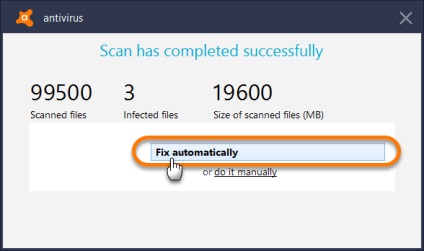
- Kattintson a Kilépés és számítógép újraindítása (kilép, és indítsa újra a számítógépet), hogy lezárja a sürgősségi lemez.
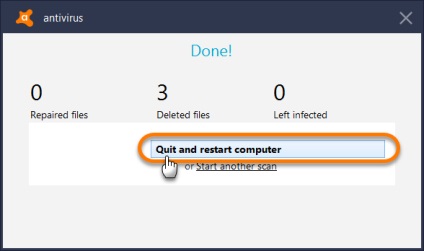
- Kattintson csinálni kézzel (kijavítani) a képernyőn eredményeket.
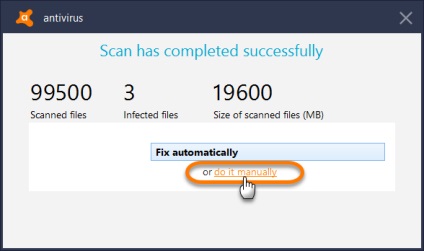
- Válasszon egy műveletet bejelölésével kívánt fájlokat, hogy alkalmazza azt.
- Fix automatikusan (automatikusan korrigálja) kiválasztott csak a rosszindulatú kód törli a fájlt, a többi fájl nem befolyásolja. Fenyegetések, hogy nem lehet javítani automatikusan törlődnek.
- Javítás kiválasztott (a kívánt fájlokat) a kiválasztott csak a rosszindulatú kód a törölt fájlokat, a többi fájl nem befolyásolja. Fenyegetések, hogy nem lehet javítani, meg kell törölni.
- Kijelöltek törlése (törli a kiválasztott fájlok): végleg eltávolítja a kijelölt fájlokat a PC-ről.
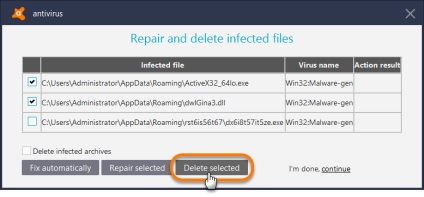
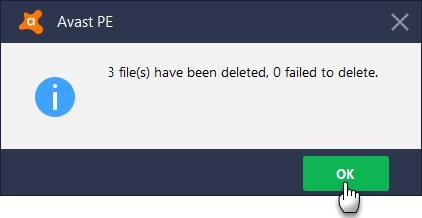
- Miután kiválasztotta a fájlt, kattintson a Folytatás (tovább) . és válassza a Kilépés és számítógép újraindítása (kilép, és indítsa újra a számítógépet), hogy lezárja a sürgősségi lemez Avast.
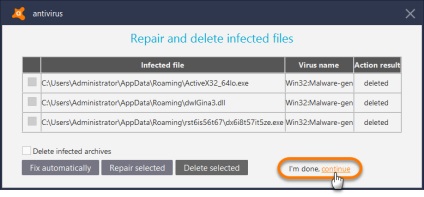
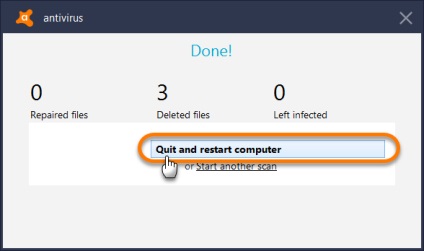
Az újraindítás után a számítógép, akkor távolítsa el a külső USB-meghajtóra vagy CD-ROM lemezt.
- Avast Premier 17.x
- Avast Internet Security 17.x
- Avast Pro Antivirus 17.x
- Avast Free Antivirus 17.x
- Microsoft Windows 10 Home / Pro / Enterprise / oktatás - 32 vagy 64 bites verzióját
- Microsoft Windows 8.1 / Pro / Enterprise - 32 vagy 64 bites verzióját
- Microsoft Windows 8 / Pro / Enterprise - 32 vagy 64 bites verzióját
- Microsoft Windows 7 Home Basic / Home Premium / Professional / Enterprise / Végső - SP 1, 32 bites vagy 64 bites verzióját
- Microsoft Windows Vista Home Basic / Home Premium / Business / Enterprise / Végső - SP 2, 32 bites vagy 64 bites verzióját
- Microsoft Windows XP Home / Professional / Media Center Edition - SP 3, 32-bit